Экспорт контактной информации из приложения «Контакты Mac» также может работать как резервная копия сохраненной контактной информации в один файл vCard или файл .abbu, который затем может быть впоследствии импортирован в другое приложение адресной книги, другое приложение «Контакты для Mac» или просто хранится в другом месте в качестве резервной копии. С учетом последней ситуации помните, что если вы используете iCloud в OS X и iOS, контакты будут делать резервную копию в iCloud по умолчанию, а это означает, что использование функции экспорта в качестве резервной копии будет либо дополнительным резервным копированием, либо альтернативным средством если эта функция отключена по какой-либо причине.
Как экспортировать все контакты из приложения Mac OS X Contacts
Это будет экспортировать всю книгу контактов из приложения OS X Contacts в файл:
- Откройте приложение «Контакты» в OS X, находящееся в папке / Приложения /, Launchpad или Spotlight
- Нажмите «Все контакты» в меню слева, затем нажмите «Command + A», чтобы выбрать «Все» (или перейдите в меню «Правка» и выберите «Выбрать все»)
- В меню «Файл» «Контакты» перейдите в меню «Экспорт …» и выберите один из следующих вариантов:
- Экспорт vCard — это создаст файл VCF (vCard) со всеми контактными данными, хранящимися в приложении, vCard-файл является универсальным стандартом и будет наиболее совместим со многими платформами, включая другие приложения Mac OS X, iOS, Windows, Android , Blackberry и т. Д.
- Архив контактов. Это будет генерировать файл .abbu со всеми контактными данными, хранящимися внутри, abbu — это фирменный формат для приложения «Контакты» и приложение «Адресная книга» из более ранних версий OS X, что делает этот формат подходящим для пользователей Mac —
- Сохраните файл как обычно, разместив его где-нибудь, что легко доступно для любых ваших нужд, например Desktop
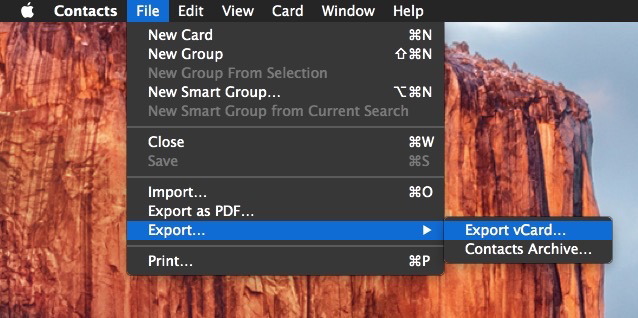
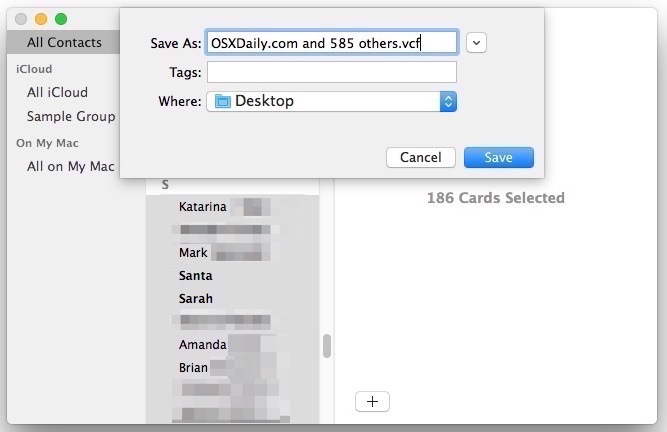
Это создаст экспортированный файл контактов со следующим значком:
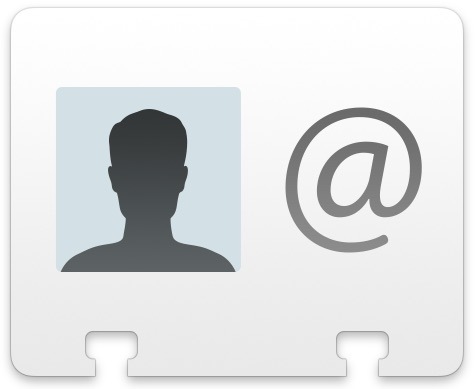
Все экспортированные списки контактов, как правило, довольно малы и эффективны, например, книга из 500 контактов или около того будет составлять пару сотен килобайт, что упрощает перенос при необходимости.
Как экспортировать одиночный контакт с Mac
Если вы хотите экспортировать один контакт из приложения «Контакты Mac» в OS X, вы также можете это сделать:
- В приложении «Контакты» найдите отдельное лицо или контакт, который хотите сохранить
- Выбрав этот контакт, перейдите в меню «Файл» и перейдите в меню «Экспорт», выбрав «Экспортировать визитную карточку» (рекомендуется) или «Архив контактов» (менее рекомендуется)
- Сохраните один контакт как любой другой файл
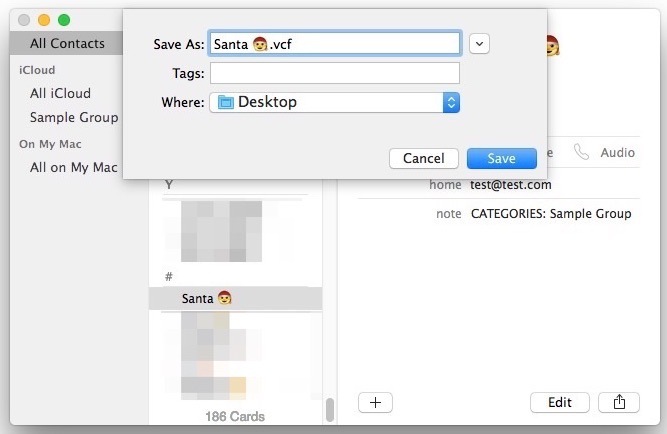
Один экспортированный контакт будет иметь тот же значок, что и вся адресная книга контактов, но размер файла будет меньше.
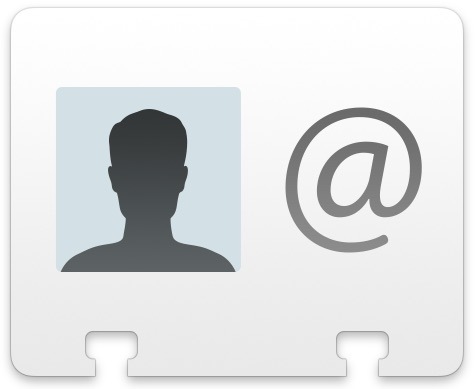
Как экспортировать несколько контактов с Mac в одну VCard
Другой вариант — экспортировать несколько контактов, но не полный список контактов. Для этого вы будете использовать клавиши выбора, как обычно, в OS X:
- В приложении «Контакты» нажмите и удерживайте клавишу SHIFT, чтобы выбрать группы из нескольких непрерывных контактов
- Удерживайте клавишу COMMAND и щелкните по нескольким контактам, чтобы выбрать несколько контактов, которые не являются непрерывными
- Щелкните правой кнопкой мыши и выберите «Экспортировать как визитную карточку» или перейдите в меню «Файл»> «Экспорт», как и раньше
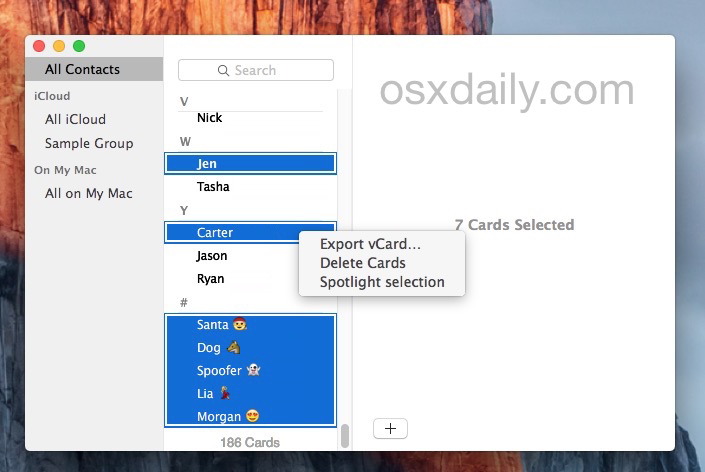
Вы можете использовать трюк с несколькими ключами для экспорта группы контактов, нескольких контактов или нескольких контактов, при этом количество ограничений не ограничено. Вы также можете выбрать «Выбрать все», а затем использовать эти клавиши выбора, чтобы отменить выбор контактов для исключения из списка экспортированных контактов.
Работа с файлом контактов Exported vCard
Если вы экспортировали все контакты или один контакт, теперь, когда файл сохраняется (предположим, что это файл vCard vCard, так как это рекомендуемый формат для экспорта), вы можете отправить его кому-то прямо, отправить его самому себе в Gmail, Yahoo , или Outlook во вторичной резервной копии, загрузите его в DropBox, сохраните на внешний диск или сделайте все, что необходимо.
Самое замечательное в файле vCard — это почти универсальная совместимость, вы можете легко импортировать файл в любое другое приложение для контактов Mac, просто дважды щелкнув его, и если вы отправите этот файл vcf на любой другой iPhone, iPad или iPod touch , чтобы импортировать контакты на это устройство, без необходимости использовать iTunes или тот же iCloud для этого устройства. Эта ситуация работает в основном одинаково для отправки электронной почты vcf на телефон Windows или Android, который также распознает контактные данные и предлагает возможность импортировать их на эти устройства.
Экспорт приложений с прямыми контактами ограничивается Mac, но, как упоминалось ранее, если вы используете iCloud с OS X и iOS, то одна и та же контактная информация будет храниться в iCloud. Это делает автоматическую синхронизацию контактной информации с любым другим устройством iOS с использованием того же идентификатора Apple, но еще одно преимущество заключается в том, что вы можете фактически экспортировать одну и ту же информацию о контактах непосредственно из iCloud с помощью любого веб-браузера, что может быть удобно, если вы не рядом вашего Mac или iPhone с необходимой информацией. Используя iCloud, этот способ также предлагает один из самых простых способов экспорта файла vcf контактов, поддерживаемого с iPhone, и вы также можете импортировать файл vcf с веб-сайта iCloud, что может быть особенно полезно, если вы пытаетесь восстановить удаленный контакт, который вам сейчас нужен.
Подчеркнутый выше подход, очевидно, охватывает современные версии Mac OS X с приложением «Контакты», включая El Capitan, Yosemite, Mavericks и Mountain Lion, но если ваша версия OS X старше, вы найдете аналогичный метод из Address Закажите приложение,за исключением того, что предыдущие версии OS X будут ограничены сохранением файла .abbu, не предлагая предпочтительный формат .vcf vCard. Это в основном означает, что вам нужно будет преобразовать файл abbu в csv или vcf, чтобы импортировать его в альтернативные ОС, иначе вы можете импортировать этот сохраненный файл abbu в современную версию приложения OS X Contacts, а затем повторно экспортировать его снова с помощью указанные выше направления в файл vCard.










